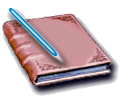Информатика программирование : Курсовая работа: Проектирование базы данных
Курсовая работа: Проектирование базы данных
Содержание
Введение
1.
Описание
предметной области
1.1 Описание атрибутов и их свойств
2.
Проектирование
отношений
2.1
Описание связей
между таблицами-отношениями
2.2
Установление
функциональной зависимости между атрибутами, выделение ключевых атрибутов
3.
Проектирование
базы данных
4.
Разработка и
создание форм
5.
Организация
запросов
6.
Разработка и
создание отчётов
Заключение
Список используемой литературы
Введение
Дипломная
работа посвящена анализу проектирования баз данных, а также освещению методов
построения форм и отчетов на примере построения программы ведения электронной
документации учебного заведения. В качестве инструмента построения базы данных
использован Microsoft Access. С самого начала
эту СУБД отличала простота использования в сочетании с широкими возможностями
по разработке законченных приложений.
Актуальность темы.
В настоящее время, несмотря на повышение компьютеризации
общества, в сфере образования до сих пор нет средств, позволяющих в достаточной
мере автоматизировать процесс ведения документации и отчетности.
Одной из составных задач можно рассматривать проблему
составления расписания учебного процесса, а так же оперативную корректировку
расписания при возникновении необходимости в этом.
О своевременности и актуальности рассматриваемой проблемы
говорит тот факт, что большую часть своего времени администраторы заведений и
преподаватели тратят на оформление различной документации и отчетов. Огромное
количество учебных заведений и отсутствие предложений в данной сфере
гарантируют высокую потребность в данном продукте.
Базы данных (БД) составляют в настоящее время основу
компьютерного обеспечения информационных процессов, входящих практически во все
сферы человеческой деятельности.
Действительно, процессы обработки информации имеют общую
природу и опираются на описание фрагментов реальности, выраженное в виде
совокупности взаимосвязанных данных. Базы данных являются эффективным средством
представления структур данных и манипулирования ими. Концепция баз данных
предполагает использование интегрированных средств хранения информации,
позволяющих обеспечить централизованное управление данными и обслуживание ими
многих пользователей. При этом БД должна поддерживаться в среде ЭВМ единым
программным обеспечением, называемым системой управления базами данных (СУБД).
СУБД вместе с прикладными программами называют банком данных.
Одно из основных назначений СУБД – поддержка программными
средствами представления, соответствующего реальности.
1.
Описание
предметной области
Предметной областью называется фрагмент реальности, который
описывается или моделируется с помощью БД и ее приложений. В предметной области
выделяются информационные объекты – идентифицируемые объекты реального мира,
процессы, системы, понятия и т.д., сведения о которых хранятся в БД. В данной
курсовой работе разработана база данных "Расписание" для
автоматизации и уменьшения времени составления расписания занятий в ВУЗах.
Расписание включает в себя следующие таблицы :
1 Преподаватели
2 Аудитории
3 Группы
4 Занятия
5 Время пары
6 Расписание
Таблица 1.Преподаватели
| Преподаватели |
| Код
преподавателя |
Ф
И О |
| 1 |
Акимов
А.В.. |
| 2 |
Александрова
О.А. |
| 3 |
Кирилов
Н. Я |
| 4 |
Павлековская
И.М. |
| 5 |
Рунова
Л.Д. |
| 6 |
Новиков
И С |
Таблица 2.Аудитории
| Аудитория |
| Код
аудитории |
Здание |
Этаж |
Номер |
| 1 |
Л |
3 |
743г |
| 2 |
Л |
2 |
211е |
| 3 |
Л |
5 |
214е |
Таблица 3.Группы
| Группы |
| Код
группы |
Факультет |
Специальность |
Курс |
Номер |
| 1 |
Информатики |
Информационные
системы |
2 |
пи |
| 2 |
Юриспреденции
и права |
Правовед |
3 |
ВЛИ-605Г |
| 3 |
Информатики |
Прикладная
информатика (в экономике) |
3 |
СЛИ-508У |
| 4 |
Экономики |
история
эк.наук |
4 |
ГДР-111Х |
| 5 |
Экономики |
Маркетинг |
2 |
БУГ-123АГА |
| 6 |
|
|
|
1 |
Таблица 4. Занятия
| Занятия |
| Код
занятия |
Тип
занятия |
| 1 |
Базы
данных |
| 2 |
Программирование |
| 3 |
Операционные
Системы |
| 4 |
Менеджмент |
| 5 |
Философия |
Таблица 5. Время пары
| Время
пары |
| №пары |
Начало |
Конец |
| 1 |
10-00 |
11-30 |
| 2 |
11-40 |
12-20 |
| 3 |
12-30 |
14-00 |
| 4 |
14-10 |
16-40 |
| 5 |
16-50 |
17-30 |
| 6 |
17-40 |
18-30 |
Таблица 6.Расписание
| Расписание |
| Код
занятия |
Дата |
№пары |
Группа |
Тип
занятия |
Преподаватель |
Аудитория |
| 4 |
12.02.2007 |
2 |
СЛИ-508У |
Программирование |
Александрова
О.А. |
211е |
| 5 |
13.01.2007 |
5 |
пи |
Менеджмент |
Кирилов
Н. Я |
743г |
| 6 |
12.02.2007 |
6 |
ВЛИ-605Г |
Менеджмент |
Павлековская
И.М. |
214е |
| 7 |
13.01.2007 |
3 |
ГДР-111Х |
Программирование |
Акимов
А.В.. |
743г |
| 8 |
13.01.2007 |
1 |
пи |
Базы
данных |
Кирилов
Н. Я |
211е |
| 9 |
14.01.2007 |
4 |
СЛИ-508У |
Операционные
Системы |
Александрова
О.А. |
211е |
| 10 |
13.05.2007 |
2 |
ВЛИ-605Г |
Программирование |
Кирилов
Н. Я |
421г |
Атрибуты или поля имеют
тип данных. При выборе типа данных необходимо учитывать следующее:
·
Какие значения
должны отображаться в поле.
·
Сколько места
необходимо для хранения значений в поле.
·
Какие операции
должны производится со значениями в поле.
·
Нужна ли
сортировка или индексирование поля.
·
Будет ли
использоваться группировка в запросах или отчетах.
·
Каким образом
должны быть отсортированы значения в поле.
Всего имеется 10 типов
полей.
Таблица
| Nr |
Тип
данных |
Применение |
Размер |
| 1.
|
Текстовый |
Текст
или комбинация текста и чисел |
До
255 символов |
| 2.
|
МЕМО |
Длинный
текст. Не сортируется и не индексируется. |
До
64000 символов |
| 3.
|
Числовой |
Числовые
данные, использующиеся для вычислений |
1,
2, 4, 8 байт |
| 4.
|
Дата/время |
Даты
и время, обеспечивает правильную сортировку. |
8
байт |
| 5.
|
Денежный |
Значения
валют. Для предотвращения округлений. |
8
байт |
| 6.
|
Счетчик |
Автоматическая
вставка последовательных или случайных чисел при добавлении записи. |
4
байта |
| 7.
|
Логический |
Два
значения типа Да/Нет |
1
бит |
| 8.
|
Объект
OLE |
Объекты,
созданные в других программах. |
До
1 Гигабайта |
| 9.
|
Гиперссылка |
Гиперссылки
типа UNC или URL. |
До
64000 символов |
| 10. |
Мастер
подстановок |
Позволяет
выбрать значения из другой таблицы или из списка значений. |
По
размеру ключевого поля |
Кроме типа поля имеют
форматы, которые позволяют указать форматы вывода текста, чисел, дат и значений
времени на экран и на печать. Формат поля для элементов управления задается в
окне свойств, а для поля в таблице или запросе в режиме конструктора таблицы (в
разделе свойств поля) или в окне запроса (в окне свойств поля). Форматы можно
выбирать из списка встроенных форматов для полей, имеющих числовой, денежный,
логический типы данных, а также типы данных счетчика и даты/времени. Также для
любых типов полей, отличных от объектов OLE есть возможность создания собственных специальных
форматов. Кроме того, значение данного свойства можно задать в макросе или в
программе Visual Basic.
2
Проектирование
отношений
Таблица 7. Связи
информационных объектов
| Номер связи |
Главный объект |
Подчиненный объект |
Тип связи |
| 1 |
Преподаватели |
Расписание |
1:М |
| 2 |
Аудитория |
Расписание |
1:М |
| 3 |
Группы |
Расписание |
1:М |
| 4 |
Занятия |
Расписание |
1:М |
| 5 |
Время
пары |
Расписание |
1:М |
2.1
Описание связей
между таблицами-отношениями
После разработки всех
таблиц необходимо установить связи между ними.
Связь между таблицами
устанавливает отношения между совпадающими значениями в ключевых полях, обычно
между полями разных таблиц, имеющих одинаковые имена. В большинстве случаев с
ключевым полем одной таблицы, являющимся уникальным идентификатором каждой
записи, связывается внешний ключ другой таблицы.
Наиболее часто
используемый тип связи "один-к-многим". В такой связи каждой записи в
таблице А могут соответствовать несколько записей в таблице В, а запись в
таблице В не может иметь более одной соответствующей ей записи в таблице А.
Еще могут быть отношения "многие-к-многим".
При таком отношении одной записи в таблице А могут соответствовать несколько
записей в таблице В, а одной записи в таблице В – несколько записей в таблице
А. Такая схема реализуется только с помощью третьей (связующей) таблицы, ключ
которой состоит по крайней мере из двух полей, являющихся полями внешнего ключа
в таблицах А и В.
Самый редкий тип связи "один-к-одному".
При таком отношении запись в таблице А может иметь не более одной связанной
записи в таблице В, и наоборот. Используют такую связь для разделения очень
широких таблиц, для отделения части таблицы по соображениям защиты, а также для
сохранения сведений, относящихся к подмножеству записей в главной таблице.
Например, для хранения конфиденциальных данных.
Для создания схемы
следует воспользоваться средством создания схемы данных.
Схема данных представлена
на рисунке 1. Таблица Группа, Аудитория, Преподаватели, Занятия, Время пары
связанны с таблицей расписание посредством кодового поля.
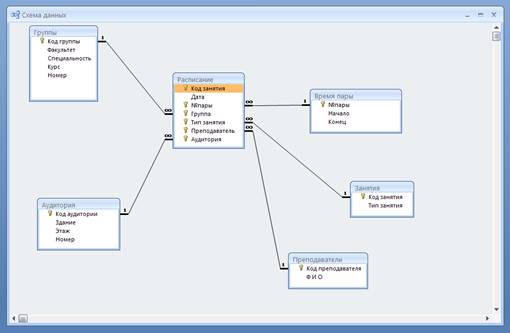
Рис 1.Схема данных "Расписание"
2.2
Установление
функциональной зависимости между атрибутами, выделение ключевых атрибутов
Мощь реляционных БД
заключается в том, что с их помощью можно быстро найти и связать данные из
разных таблиц при помощи запросов, форм и отчетов. Для этого каждая таблица
должна содержать одно или несколько полей, однозначно идентифицирующих каждую
запись в таблице. Эти поля называются ключевыми.
В Microsoft Access можно выделить три типа ключевых полей: счетчик,
простой ключ и составной ключ.
Указание поля счетчика в
качестве ключевого – наиболее простой способ создания ключевых полей.
Если поле содержит
уникальные значения, такие как коды или инвентарные номера, то это поле можно
определить как ключевое.
В случаях, когда
невозможно гарантировать уникальность значений каждого отдельного поля, можно
создать ключ, состоящий из нескольких полей. Уникальным будет сочетание этих
полей.
Индексы – это объекты БД,
которые обеспечивают быстрый доступ к отдельным строкам в таблице. Индекс
создается с целью повышения производительности операций запросов и сортировки
данных таблицы. Индексы также используются для поддержания в таблицах некоторых
типов ключевых ограничений.
Индексы обеспечивают
наибольшие выгоды для относительно мало изменяющихся таблиц, по которым часто
выполняются запросы.
3. Проектирование
базы данных
В Microsoft Access,
прежде чем создавать таблицы, формы и другие объекты необходимо задать
структуру базы данных. Хорошая структура базы данных является основой для
создания адекватной требованиям, эффективной базы данных.
Ниже приведены основные
этапы проектирования базы данных:
1.
Определение цели
создания базы данных.
2.
Определение
таблиц, которые должна содержать база данных.
3.
Определение
необходимых в таблице полей.
4.
Задание
индивидуального значения каждому полю.
5.
Определение
связей между таблицами.
6.
Обновление
структуры базы данных.
7.
Добавление данных
и создание других объектов базы данных.
8.
Использование
средств анализа в Microsoft Access.
1.
Определение цели
создания базы данных
На первом этапе проектирования базы данных необходимо
определить цель создания базы данных, основные ее функции и информацию, которую
она должна содержать. То есть нужно определить основные темы таблиц базы данных
и информацию, которую будут содержать поля таблиц.
База данных должна отвечать
требованиям тех, кто будет непосредственно с ней работать. Для этого нужно
определить темы, которые должна покрывать база данных, отчеты, которые она
должна выдавать, проанализировать формы, которые в настоящий момент
используются для записи данных, сравнить создаваемую базу данных с хорошо
спроектированной, подобной ей базой.
2.
Определение
таблиц, которые должна содержать база данных
Одним из наиболее сложных
этапов в процессе проектирования базы данных является разработка таблиц, так
как результаты, которые должна выдавать база данных (отчеты, выходные формы и
др.) не всегда дают полное представление о структуре таблицы.
При проектировании таблиц
вовсе не обязательно использовать Microsoft Access. Сначала лучше разработать
структуру на бумаге. При проектировке таблиц, рекомендуется руководствоваться
следующими основными принципами:
-
Информация в
таблице не должна дублироваться. Не должно быть повторений и между таблицами.
Когда определенная
информация храниться только в одной таблице, то и изменять ее придется только в
одном месте. Это делает работу более эффективной, а также исключает возможность
несовпадения информации в разных таблицах. Например, в одной таблице должны
содержаться адреса и телефоны учеников.
-
Каждая таблица
должна содержать информацию только на одну тему.
Сведения на каждую тему
обрабатываются намного легче, если содержаться они в независимых друг от друга
таблицах. Например, адреса и заказы учеников хранятся в разных таблицах, с тем,
чтобы при удалении заказа информация о ученике осталась в базе данных.
3.
Определение
необходимых в таблице полей
Каждая таблица содержит
информацию на отдельную тему, а каждое поле в таблице содержит отдельные
сведения по теме таблицы. Например, в таблице с данными о преподавателях могут
содержаться поля с названием специальность, факультет, курс, номер группы. При
разработке полей для каждой таблицы необходимо помнить:
-
Каждое поле
должно быть связано с темой таблицы.
-
Не рекомендуется
включать в таблицу данные, которые являются результатом выражения.
-
В таблице должна
присутствовать вся необходимая информация.
-
Информацию
следует разбивать на наименьшие логические единицы (Например, поля "Имя"
и "Фамилия", а не общее поле "Имя").
4.
Задание
индивидуального значения каждому полю
С тем чтобы Microsoft
Access мог связать данные из разных таблиц, например, данные о клиенте и его
заказы, каждая таблица должна содержать поле или набор полей, которые определяют
уникальность каждой записи в таблице. Такое поле или набор полей называют первичным
ключом.
5.
Определение
связей между таблицами
После распределения
данных по таблицам и определения ключевых полей необходимо выбрать схему для
связи данных в разных таблицах. Для этого нужно определить связи между
таблицами.
Желательно изучить связи
между таблицами в уже существующей базе данных.
6.
Обновление
структуры базы данных
После проектирования
таблиц, полей и связей необходимо еще раз просмотреть структуру базы данных и
выявить возможные недочеты. Желательно это сделать на данном этапе, пока таблицы
не заполнены данными.
Для проверки необходимо
создать несколько таблиц, определить связи между ними и ввести несколько
записей в каждую таблицу, затем посмотреть, отвечает ли база данных поставленным
требованиям. Рекомендуется также создать черновые выходные формы и отчеты и проверить,
выдают ли они требуемую информацию. Кроме того, необходимо исключить из таблиц
все возможные повторения данных.
7.
Добавление данных
и создание других объектов базы данных
Если структуры таблиц
отвечают поставленным требованиям, то можно вводить все данные. Затем можно
создавать любые запросы, формы, отчеты, макросы и модули.
8.
Использование
средств анализа в Microsoft Access
В Microsoft Access
существует два инструмента для усовершенствования структуры баз данных. Мастер
анализа таблиц исследует таблицу, в случае необходимости предлагает новую ее
структуру и связи, а также переделывает ее.
Анализатор быстродействия
исследует всю базу данных, дает рекомендации по ее улучшению, а также
осуществляет их.
Формы – одно
из основных средств для работы с базами данных в Access - используются для
ввода новых записей (строк таблиц), просмотра и редактирования уже имеющихся
данных, задания параметров запросов и вывода ответов на них и др. Формы
представляют собой прямоугольные окна с размещенными в них элементами
управления.
Форму можно
создать тремя различными способами.
При помощи
авто-формы на основе таблицы или запроса. С помощью авто-форм можно создавать формы, в которых выводятся
все поля и записи базовой таблицы или запроса. Если выбранный источник записей
имеет связанные таблицы или запросы, то в форме также будут присутствовать все
поля и записи этих источников записей.
При помощи
мастера на основе одной или нескольких таблиц или запросов. Мастер задает подробные вопросы об
источниках записей, полях, макете, требуемых форматах и создает форму на
основании полученных ответов.
Вручную в режиме
конструктора. Сначала
создается базовая форма, которая затем изменяется в соответствии с требованиями
в режиме конструктора.
Создание форм в режиме
Мастера форм.
·
В окне базы
данных выберите Формы в списке Объекты.
·
Нажмите кнопку Создать
на панели инструментов окна базы данных.
·
В диалоговом окне
Новая форма выберите нужного мастера. Описание мастера появляется в левой части
диалогового окна.
·
Выберите имя
таблицы или другого источника записей, содержащего данные, на которых должна
быть основана форма. Примечание. Если в списке выбран "Мастер форм"
или "Сводная таблица", то этот шаг не обязателен— источник записей
для формы можно указать позднее.
·
Нажмите кнопку OK.
·
Следуйте
инструкциям мастера.
Созданную форму можно
изменить в режиме конструктора, сводной таблицы или сводной диаграммы.
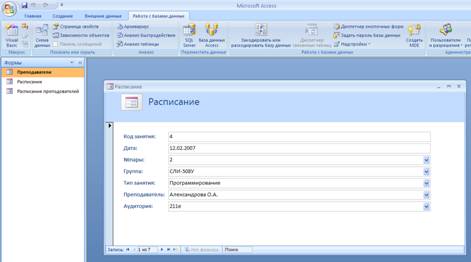
Рис 2 Форма расписание
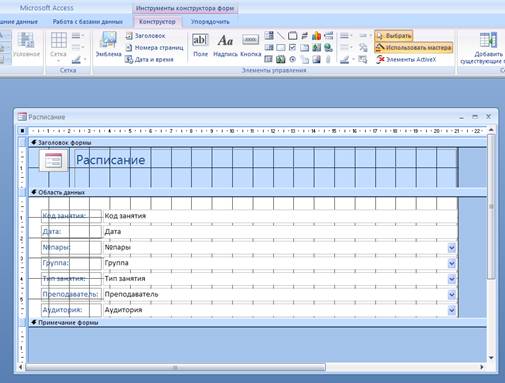
Рис 3 Конструктор форм
Запросы в Microsoft
Access можно создать либо автоматически, с помощью мастеров, либо
самостоятельно, в окне конструктора запросов. Доработать и оптимизировать инструкцию
запроса можно в режиме SQL.
Мастера запросов
автоматически выполняют основные действия в зависимости от ответов пользователя
на поставленные вопросы. Мастер простого запроса на выборку используется для
создания запросов для получения данных из полей, определенных в одной или
нескольких таблицах или запросах. С помощью мастера можно также вычислять
суммы, число записей и средние значения для всех записей или определенных групп
записей, а также находить максимальное и минимальное значение в поле. Однако
нельзя ограничить количество записей, возвращаемых этим запросом, с помощью
условий отбора.
·
В окне базы
данных в списке Объекты выберите Запросы и на панели инструментов окна базы
данных нажмите кнопку Создать.
·
В диалоговом окне
Новый запрос выберите в списке строку Простой запрос и нажмите кнопку OK.
·
Следуйте
инструкциям в диалоговых окнах мастера. Последнее диалоговое окно позволяет
либо запустить запрос, либо открыть его в режиме конструктора.
·
Если получился не
тот запрос, который был нужен, можно снова создать запрос с помощью мастера или
изменить этот запрос в режиме конструктора.
Работа с запросами в
режиме конструктора.
·
В окне базы
данных в списке Объекты выберите Запросы и на панели инструментов окна базы
данных нажмите кнопку Создать.
·
В диалоговом окне
Новый запрос щелкните строку Конструктор, а затем нажмите кнопку OK.
·
В диалоговом окне
Добавление таблицы выберите вкладку, содержащую объекты, данные из которых
будут использованы в запросе.
·
Дважды щелкните
объекты, которые нужно добавить в запрос, а затем нажмите кнопку Закрыть.
·
Добавьте поля в
строку Поле в бланке запроса и, если необходимо, укажите условия и порядок
сортировки.
·
Для просмотра
результатов запроса на панели инструментов нажмите кнопку Вид.
Запросы могут
нам в основном понадобиться для создания отчетов. Или для распечатки выборочных
данных. Для этой базы данных в запросах есть необходимость. Создадим запрос по
дате.
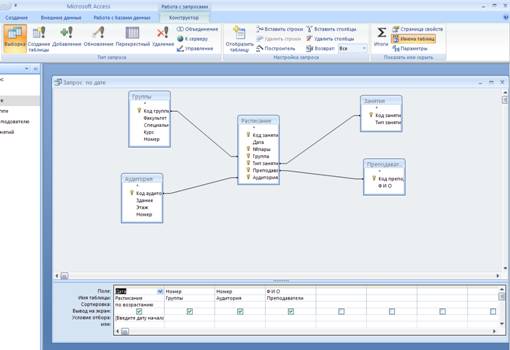
Рис4. Запрос по дате
6. Разработка и создание отчетов
Отчет является
эффективным средством представления данных в печатном формате. Имея возможность
управлять размером и внешним видом всех элементов отчета, пользователь может
отобразить сведения желаемым образом.
Отчеты во многом схожи с
формами. При проектировании отчетов используются многие технологии, применяемые
для форм.
Большинство отчетов
являются присоединенными к одной или нескольким таблицам и запросам из базы
данных. Источником записей отчета являются поля в базовых таблицах и запросах.
Отчет не должен включать все поля из каждой таблицы или запроса, на основе
которых он создается.
Присоединенный отчет
получает данные из базового источника записей. Другие данные такие как,
заголовок, дата и номера страниц, сохраняются в макете отчета.
Связь между отчетом и его
источником данных создается при помощи графических объектов, называемых
элементами управления. Элементами управления являются поля, в которых
отображаются имена и числа, надписи, в которых отображаются заголовки, а также
декоративные линии, графически структурирующие данные и улучшающие внешний вид
отчета.
Мастера помогают быстро
создать отчеты различных типов. Мастер наклеек используется для создания
почтовых наклеек, мастер диаграмм помогает создать диаграмму, а мастер отчетов
создавать стандартные отчеты. Мастер выводит на экран вопросы и создает отчет
на основании ответов пользователя. После этого пользователь имеет возможность
доработать и изменить отчет в режиме конструктора.
Можно настроить отчет
следующими способами.
Источник записей. Измените таблицу или запрос, на
котором основан отчет.
Сортировка и группировка
данных. Можно
сортировать данные по возрастанию и по убыванию. Также можно группировать
записи по одному или нескольким полям и отображать промежуточные и общие итоги
в отчете.
Окно отчета. Можно добавить или удалить кнопки Развернуть
и Свернуть, изменить текст заголовка и другие элементы окна отчета.
Разделы. Можно добавить, удалить, скрыть или
изменить размер подписи, примечания и области данных отчета. Можно также
задавать свойства разделов, определяющие вид отчета на экране и при печати.
Элементы управления. Пользователь может перемещать
элементы управления, изменять их размеры и задавать свойства шрифта для
элементов. В отчет можно также добавлять элементы управления для отображения
вычисляемых значений, итогов, текущей даты и времени и других полезных
сведений.
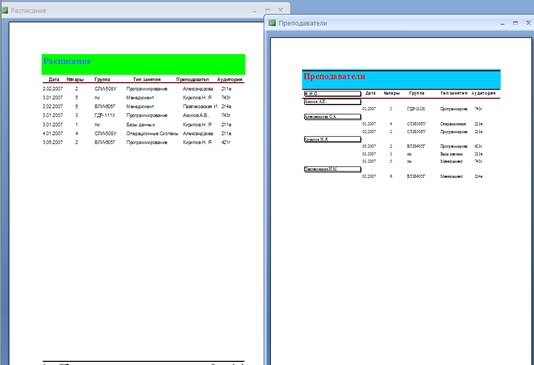
Рис 5. Отчет по
Расписанию.
Заключение
Рассмотрев свою курсовую
работу на практическом примере, я понимаю, что Microsoft Access обладает всеми чертами
классической СУБД и предоставляет дополнительные возможности. Access - это не
только мощная, гибкая и простая в использовании СУБД, но и система для
разработки работающих с базами данных приложений. С помощью Access можно создать
приложение, работающее в среде Windows и полностью соответствующее нашим
потребностям по управлению данными. Используя запросы, можно выбирать и
обрабатывать хранящуюся в таблицах информацию. Можно создавать формы для ввода,
просмотра и обновления данных, а также использовать Access для создания как
простых, так и сложных отчетов. Формы и отчеты "наследуют" свойства
базовой таблицы или запроса, так что в большинстве случаев вы указываете
форматы, условия на значения и некоторые другие характеристики данных только
один раз. К числу наиболее мощных средств Access относятся средства разработки
объектов - Мастера, которые можно использовать для создания таблиц, запросов
различных типов форм и отчетов, просто выбрав с помощью мыши нужные опции.
Чтобы полностью автоматизировать работу вашего приложения, с помощью макросов
Access можно легко связать данные с формами и отчетами. Вы можете создать
большинство приложений, не написав ни единой строки программы, но если
необходимо создать нечто уж совсем изощренное, то на этот случай Microsoft
Access предоставляет мощный язык программирования - Microsoft Access Basic.
Я рад, что нашёл время
разобраться и выполнить работу самостоятельно, так как считаю, что в моей
профессии такие навыки, пусть даже базовые, мне со временем очень пригодятся.
Список используемой
литературы
1.
ACCESS 2000: Разработка приложений. И.
Харитонова, В. Михеева. BHV,
2000.
2.
Access97. В. Корнелюк, З. Веккер, Н.
Зиновьев. "СОЛОН", 1998.
3. Крёнке Д.Теория и практика построения баз
данных, 8-е изд. СПб: "Питер", 2003.
4. Д., Цыганков В. М., Мальцев М. Г.
Базы данных: Учебник для высших учебных
5. заведений /Под ред. проф. А. Д.
Хомоненко. Спб.: КОРОНА принт, 2000.
6.
Справочная
система Microsoft Access.
|